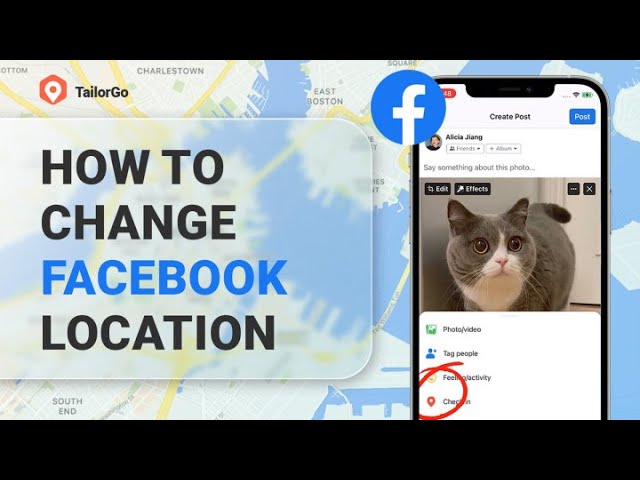ソーシャル メディアは、商業広告主がターゲットにできる潜在顧客のプロフィールを作成するためにユーザー データを収集することで有名です。 AndroidスマートフォンとiPhoneは両方とも位置データを共有できます。 フェイスブックも例外ではありません。 Facebookで現在地を設定すると、友人や家族とつながったり、新しい日付を見つけたりすることができます。 しかしその一方で、潜在的な広告主とデータを共有することもできます。 では、Facebookの場所を変更するなど、自分自身を守るためにできることはあるのでしょうか?
この記事では、Facebookで位置情報を変更する方法とその対処法について説明します。
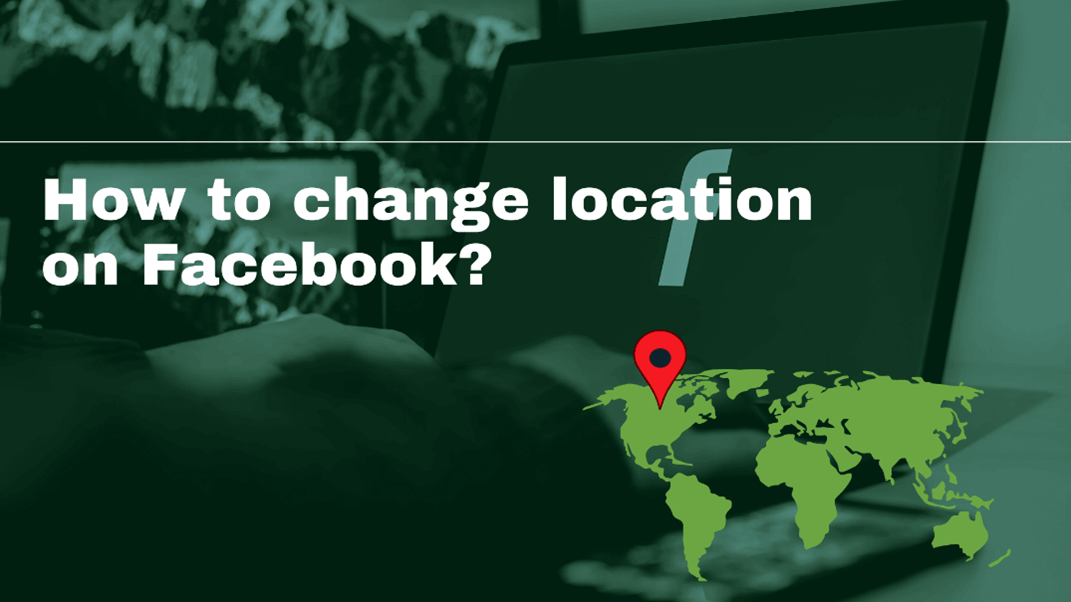
- 1. Facebookで位置情報を変更する方法 [サポートコンピューターと電話]
- 2. Facebookでチェックイン場所を変更する方法
- 3. Facebookデートで場所を変更する方法
- 4. Facebookマーケットプレイスで場所を変更する方法
パート 1. Facebookとその位置情報サービス
Facebookの位置情報サービスは、ユーザーが自宅や職場などの位置を設定するオプションを提供します。これにより、Facebook アプリは、近くの友達、関連する広告、近くの店舗の場所、近くの場所の検索、Wi-Fiサービスの自動検索など、自分の位置に関するさまざまな情報をユーザーに提供できるようになります。
ユーザーが携帯電話にアプリをダウンロードする前であっても、アプリがユーザーを追跡するためにアプリ上で提供されるデータを使用する可能性があることを示す以下の情報が記載されていることに気づく可能性があります。また、アプリがダウンロードされていない場合でもユーザーの位置情報を追跡することがあります。下の画像でわかるように、使用中です。
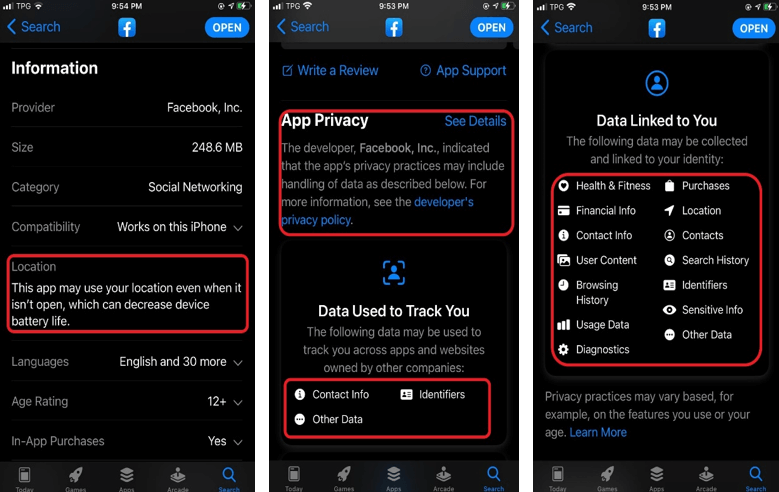
ただし、位置情報サービスは、ユーザーが Facebook の使用中に画像やビデオの投稿、出会い系サービスの使用、Facebook マーケットプレイスの使用などの完全な機能を楽しむために適用するために重要である可能性があります。次に、位置情報サービスをユーザーに有利に使用し、機密情報を保護する方法を見てみましょう。
パート 2. Facebookで位置情報を変更する方法
1. Facebookでで位置情報を変更する方法 [サポートコンピューターと電話]
必要に応じて、携帯電話またはコンピューターでFacebookの場所を変更できます。
電話でFacebookの場所を変更する
- ステップ 1. Facebookアプリを開きます。まだログインしていない場合は、電子メール アドレス (または電話番号) とパスワードを入力し、[ログイン] をタップします。
- ステップ 2. プロフィール写真をタップし、鉛筆アイコンをタップします。その後、「詳細」の横にある「編集」をクリックします。見つけるには、少し下にスクロールする必要がある場合があります。
- ステップ 3. ページの中央にある「現在の都市」の横にある鉛筆アイコンをタップします。都市を設定していない場合は、代わりに「現在の都市を追加」ボタンをタップします。
- ステップ 4. ページの中央にある「現在の都市」の横にある鉛筆アイコンをタップします。都市を設定していない場合は、代わりに「現在の都市を追加」ボタンをタップします。
- ステップ 5. あなたの都市を閲覧できる人を選択します。デフォルトでは、現在の場所は公開されていますが、変更することができます。都市名の下にある小さなメニューをタップし、友達だけに見せたい場合は「友達」、非公開にしたい場合は「自分だけ」などのオプションを選択します。
- ステップ 6. 「保存」をタップします。プロフィールの「概要」セクションにある現在の都市が更新されました。
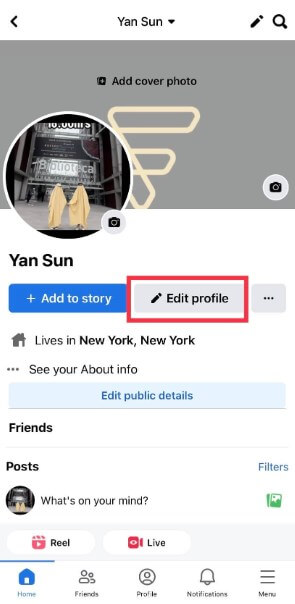
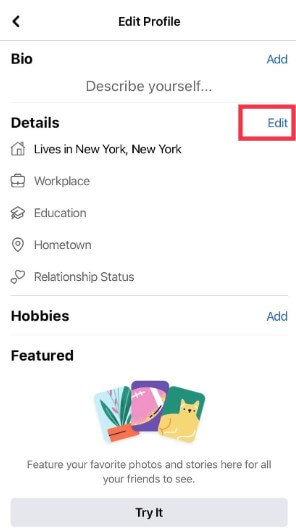
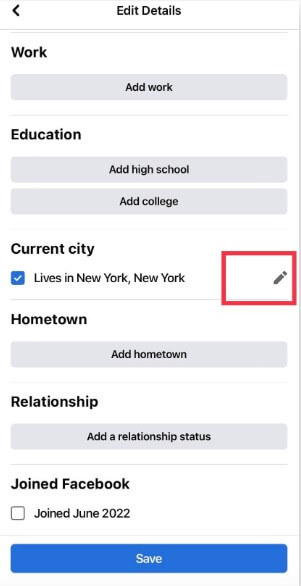
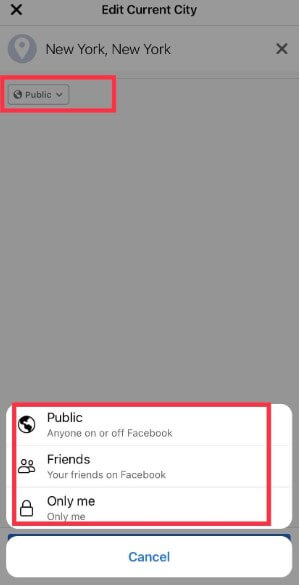
パソコンでFacebookの位置を変更する
- ステップ 1. https://www.facebook.com にアクセスします。自分の名前をクリックし、カバー画像の下の右上領域にある [プロフィールの編集] をクリックします。
- ステップ 2. ウィンドウの下部にある「バージョン情報の編集」をクリックします。
- ステップ 3. ページの左側にある「About」パネルで「Places Lived」に移動します。メニューで「現在の都市を編集」をクリックします。
- ステップ 4. 既存の都市を新しい都市に置き換えます。ボックス内をクリックして現在の都市名を削除し、新しい場所を入力します。
- ステップ 5. あなたの位置情報を誰が閲覧できるかを調整します。誰に表示できるかを制御するには、都市名の横にあるプライバシー アイコン (地球儀、鍵、2 つのプロフィールの頭、2 枚のカード、または歯車など) にマウスを移動します。これは、現在のプライバシー レベルを示します。アイコンをクリックし、別のオプションを選択して変更します。
- ステップ 6. 青い「保存」ボタンをクリックします。新しい場所が更新されました。

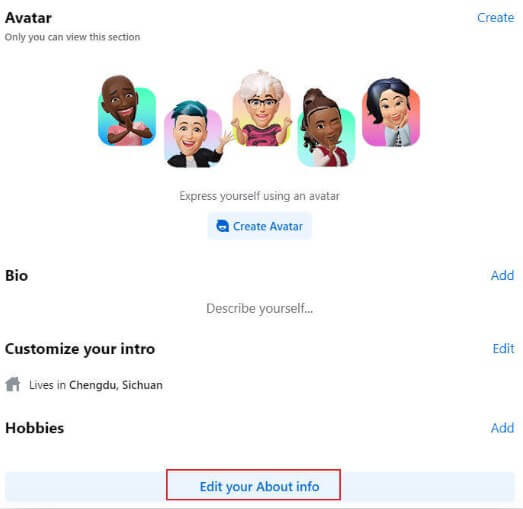
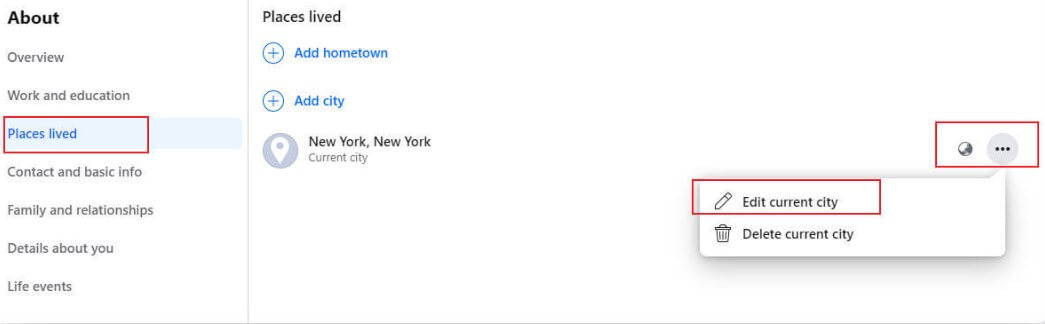
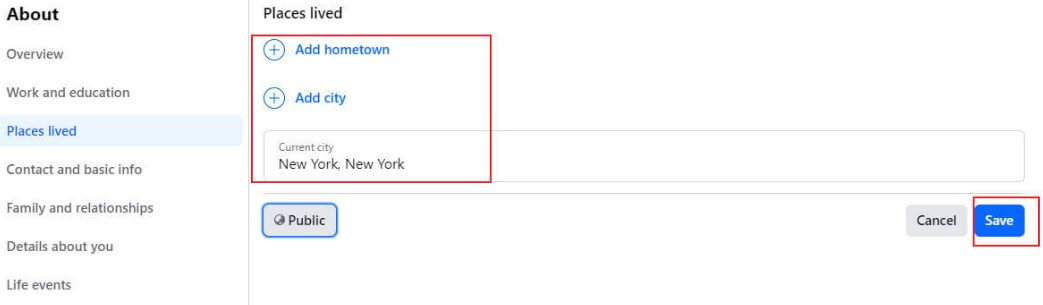
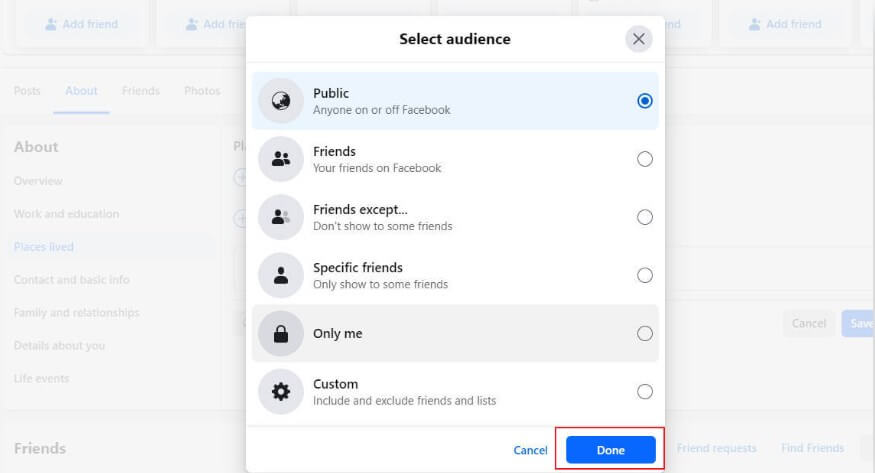
2. Facebookでチェックイン場所を変更する方法
Facebookでチェックインの位置を変更するには、プライバシーまたは個人的な理由から正確な場所情報を共有したくない場合でも、特定の場所にチェックインすることができます。単に、投稿やステータスを作成する際に、チェックインしたい場所を手動で選択するオプションがあります。
- ステップ 1. 投稿を書くか、すでに公開されている投稿に移動します。
- ステップ 2. すでに公開されている古い投稿の場合は、右上隅の「…」をクリックし、「投稿の編集」を選択します。次に、下の位置アイコンをクリックします。新しい投稿の場合は、チェックイン アイコンが直接表示されます。
- ステップ 3. 場所アイコンをクリックした後、新しい場所を手動で選択または入力します。最後に変更を保存します。
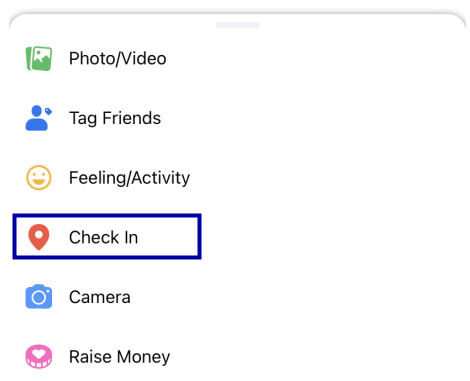

3. Facebookデートで場所を変更する方法
Facebook Dating を使用すると、ユーザーは選択した場所から半径 160 マイル以内でデートに適したプロフィールを見つけることができます。 あらかじめ設定された制限内だけでなく、より多くの人にリーチするために、Facebook デートで自分の位置情報を変更する方法を疑問に思っているかもしれません。
デート機能を試す新しいユーザーでも、すでに Facebook デートに参加している場合でも、次の一連の手順で場所を変更することはそれほど難しくありません。Facebook デート サービスに参加すると、以下の画像に示すように、新しい場所をオフにするか、追加または編集するかを選択できます。
- ステップ 1. Facebookアプリに移動し、「デート」を選択します。
- ステップ 2. プロフィール写真を選択し、鉛筆アイコンをクリックしてプロフィールを編集します。
- ステップ 3. 「デートの場所」を選択し、「デートの場所を更新」を選択して、「保存」をクリックします。
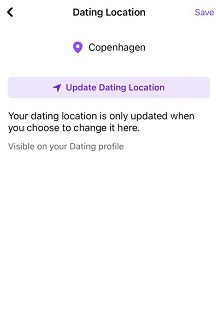
4. Facebookマーケットプレイスで場所を変更する方法
Facebookの最も素晴らしいサービスの 1 つは、Facebook Marketplace です。 製品の売買がこれまで以上に簡単になります。 ただし、データ収集にも適しているため、ユーザーの位置情報が必要です。 永続的な場所を指定するか、一時的な場所を指定するかに関係なく、時間と労力を節約するために、近くの物件を取得するには現在の場所を指定する必要があります。 マーケット上の場所の追加、編集、削除は簡単です。
- ステップ 1. ニュースフィードに移動し、「マーケットプレイス」をクリックします。フィルターの下にある場所の記号をクリックします。
- ステップ 2. 希望する場所または現在の場所と、その場所から移動する距離を入力します。
- ステップ 3. 「適用」をクリックすると、関連する検索オプションが表示されます。
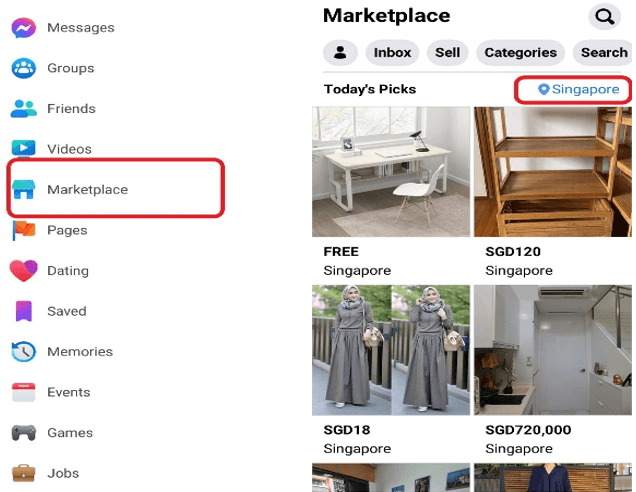

パート 3. Facebookで位置情報を変更するための最良のツール
Facebook で位置情報を変更することは、今のところ難しくないようです。ただし、Facebook で位置情報を変更できないと不満を言う人もいます。根本的な原因を突き止めるのは困難ですが、問題を解決するためにできることはあります。この場合、サードパーティの位置偽装アプリに助けを求めることができます。その中でも、TailorGo は推奨リストのトップにあります。
TailorGoは、位置情報に関連するさまざまな問題に対する包括的なソリューションを提供することを目的とした高度な位置変更ツールです。Pokémon Go などの人気の AR ゲームから WhatsApp などの主流のソーシャル アプリに至るまで、TailorGo は位置の変更に関するユーザーのニーズを常に満たします。その独特の機能のいくつかを以下に示します。
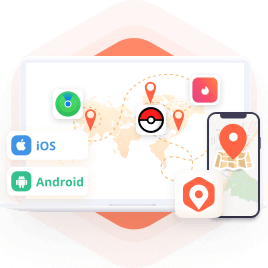
TailorGoがFacebook上の場所を変更
- カスタマイズされたルートに沿って、設計された速度で GPS の移動をシミュレートします。
- ジョイスティック モードを使用すると、Pokémon GO プレーヤーは制限なくよりスムーズにゲームを制御できます。
- Pokémon GO、Monster Hunter Now、Life 360、Tinder、Facebook、Spotify、Google マップなど。
- クールダウン時間が組み込まれており、禁止されることなく位置情報を偽装できます。
- iOS 17とAndroid 14の両方と完全な互換性があります。
- 主要機能をどなたでも無料お試しいただけます。
- 1 TailorGo をコンピュータにダウンロード、インストールし、起動します。次に、デバイスを接続し、「開始する」ボタンをクリックします。
- 2 単純に場所を変更するには、テレポート モードを選択し、目的地を選択します。次に、 「移動」ボタンをクリックします。
- 3 Facebook上で現在地を簡単に変更でき、Facebookがもたらす利便性を享受できます。
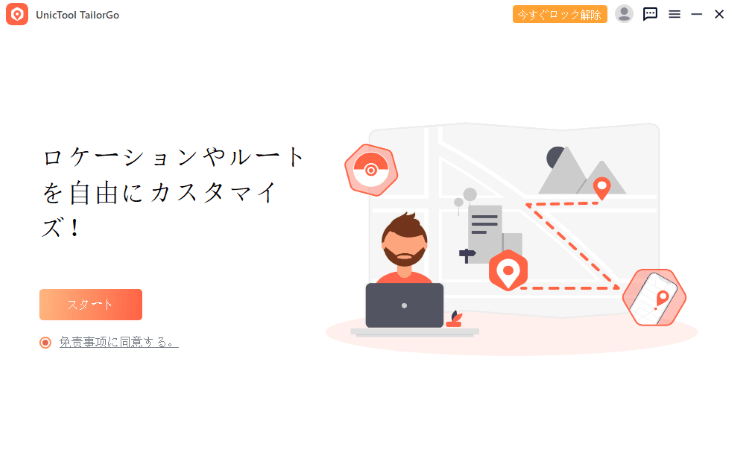
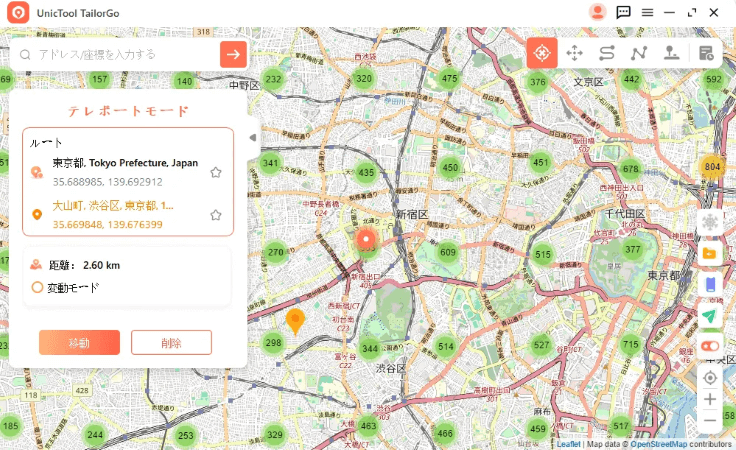
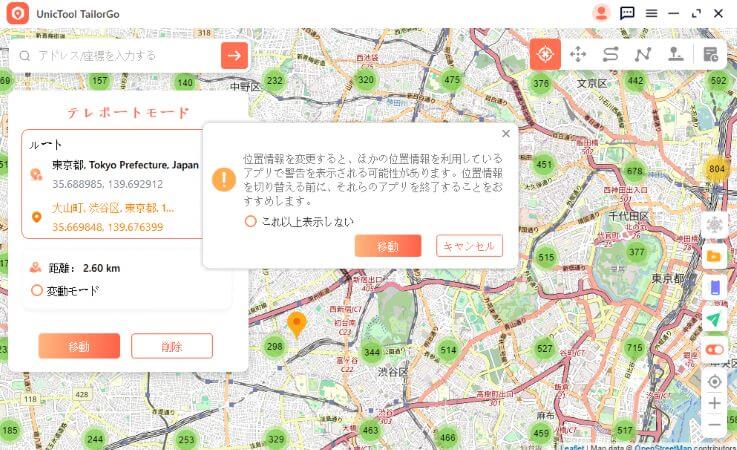
Facebookの位置情報に関するよくある質問
1. Facebookで現在の位置を変更するにはどうすればよいですか?
位置情報の設定をオフにしていない場合は、Facebook アプリを開くと、位置情報がすでにそこにあることに気づくかもしれません。現在の場所を変更したい場合は、以下の手順に従ってください。
- 1Facebookアプリを開き、プロフィールに移動して編集します。
- 2「詳細」セクションに位置情報が表示されます。それをタップしてください。
- 3「現在の都市」を自由に編集します。次に、変更を保存します。
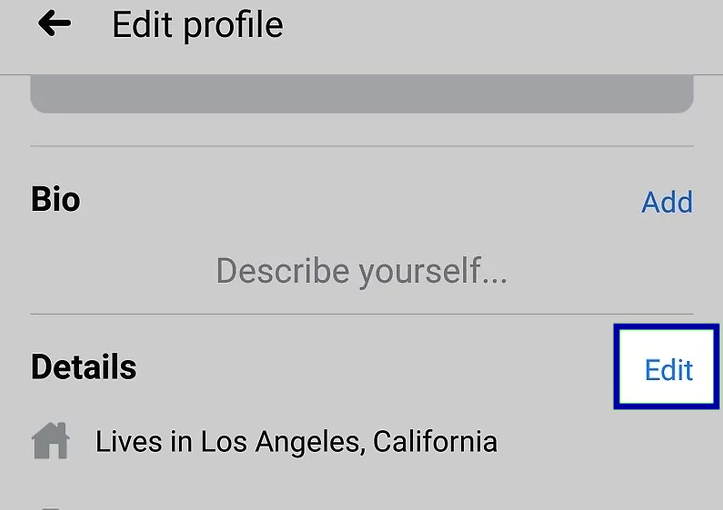
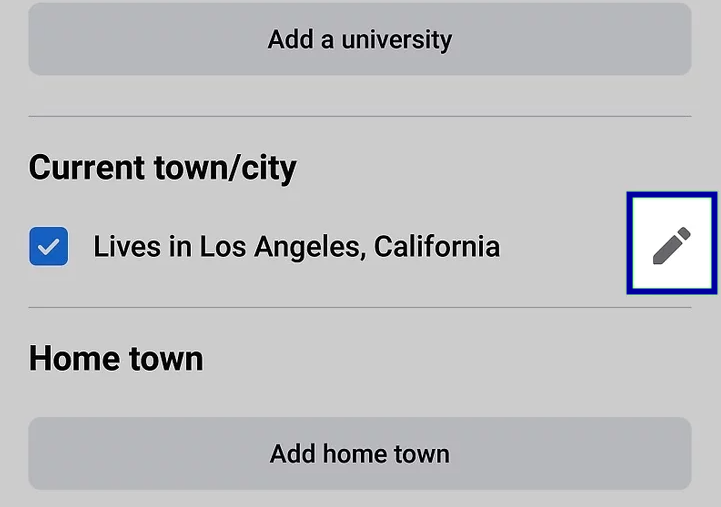
2. Facebook上の私の位置情報が間違っているのはなぜですか?
Facebookは、ほぼ常にユーザーの正確な位置をナビゲートして特定しようとします。ただし、状況によってはおおよその位置が特定されるため、Facebookは正確な位置を提供しません。これは次の理由により発生する可能性があります。
- 1ユーザー自身が不正確な位置情報を提供していました。
- 2ユーザーが以前の場所からログオフしていない可能性があり、その場所がまだ保存されているため、現在の場所が間違ったものになります。
- 3侵入者がいる可能性があります。この場合は、ログオフしてパスワードをリセットしてください。
現在地に関する問題が発生した場合は、詳細な回答について Facebook ヘルプにお問い合わせください。
結論
簡単に言うと、Facebook のネイティブ機能とサードパーティ アプリTailorGo. を利用して、ユーザーが Facebook 上の位置情報を簡単に変更できるさまざまな方法をリストしました。Facebook での位置情報の変更に問題がある場合は、TailorGo が提供するワンストップ サービスを試してみてください。満足のいく結果が得られるでしょう。